3 cách giúp tăng âm lượng loa laptop gấp 2, 3 lần tại nhà
Loa laptop quá nhỏ khiến bạn khó nghe rõ khi xem phim, học online hay gọi video? Đừng lo! Bài viết dưới đây sẽ mách bạn 3 cách đơn giản giúp khuếch đại âm thanh laptop gấp 2–3 lần ngay tại nhà, không cần đầu tư thiết bị đắt tiền.
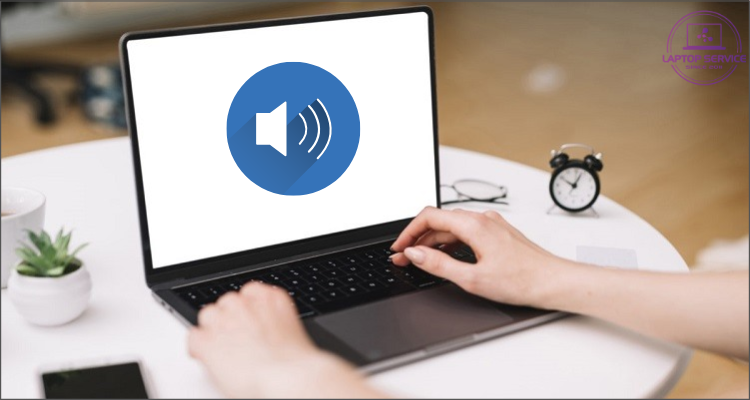
Chắc hẳn ai trong chúng ta cũng không ít lần gặp trường hợp dù đã tăng âm lượng laptop lên tối đa nhưng âm thanh vẫn nhỏ. Nguyên nhân thường do loa công suất thấp, chất âm yếu, đặc biệt ở các dòng laptop văn phòng, đời cũ hoặc đã dùng lâu.
Nhưng tin vui là, bạn hoàn toàn có thể khuếch đại âm lượng laptop lên gấp 2–3 lần bằng những cách rất đơn giản, không tốn chi phí và hoàn toàn có thể thực hiện tại nhà.
1, Tăng âm lượng loa trong cài đặt
Đây là cách đơn giản và phổ biến nhất để tăng âm lượng loa laptop là điều chỉnh cài đặt âm thanh ngay trên hệ điều hành. Phương pháp này có thể giúp bạn tăng âm lượng lên đến 150% so với mức ban đầu.
Cách thực hiện:
Bước 1: Nhấp chuột phải vào biểu tượng loa trên thanh Taskbar, chọn Open Sound settings.
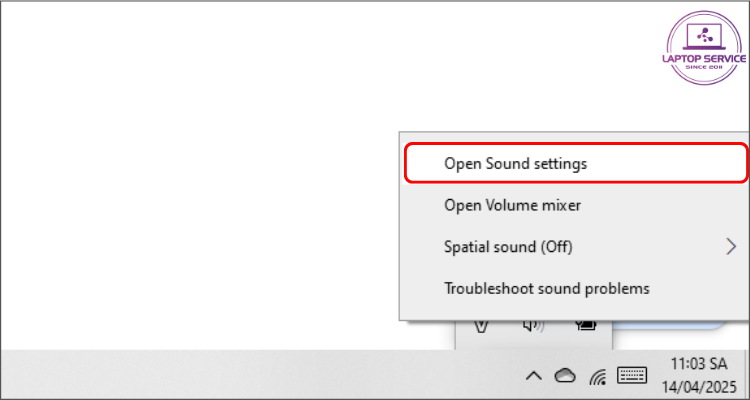
Nhấp chuột phải chọn Open Sound settings
Bước 2: Chọn Speaker, nhấn Device Properties.
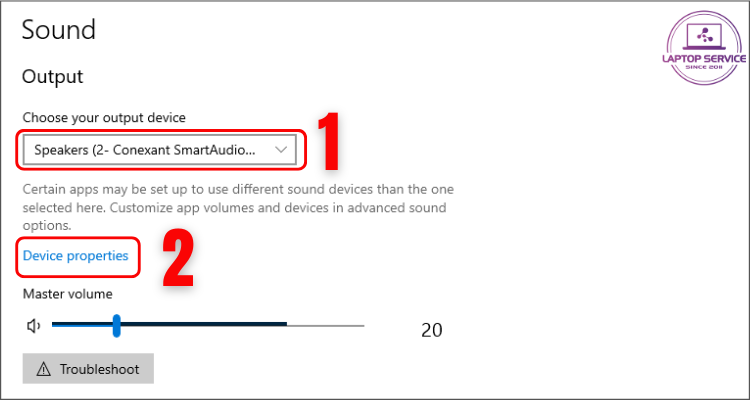
Nhấn Device Properties
Bước 3: Vào Enhancements, chọn Additional device properties.
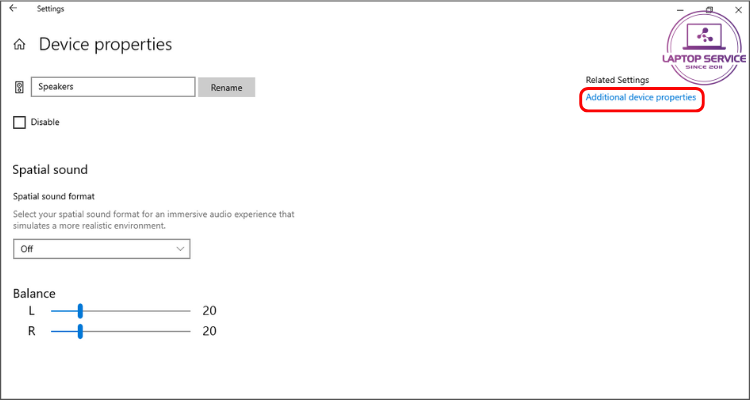
Truy cập vào ô Additional device properties.
Bước 4: Tích chọn Loudness Equalization, nhấn OK và Apply.
Sau khi thực hiện xong, kiểm tra lại âm lượng laptop. Nếu chưa đạt yêu cầu, bạn có thể thử các cách khác để tăng âm lượng loa laptop.
2, Sử dụng tiện ích Volume Booster để tăng âm lượng loa
Volume Booster là tiện ích mở rộng trên trình duyệt Chrome giúp khuếch đại âm thanh cho mọi nội dung video và âm thanh, với khả năng tăng âm lượng lên đến 600%, tuỳ chỉnh âm lượng cho từng tab.
Cách thực hiện:
Bước 1: Cài đặt tiện ích Volume Booster từ cửa hàng Chrome trực tuyến và chọn Thêm vào Chrome.
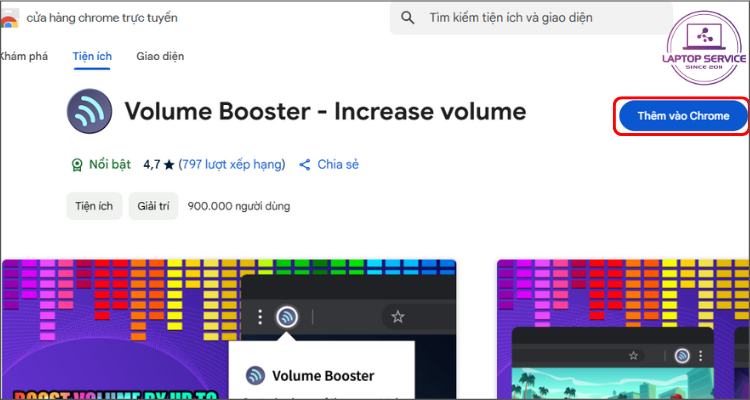
Thêm tiện ích Volume Booster vào Chrome
Bước 2: Nhấp chuột vào biểu tượng tiện ích trên thanh công cụ, chọn ghim tiện ích Volume Booster.
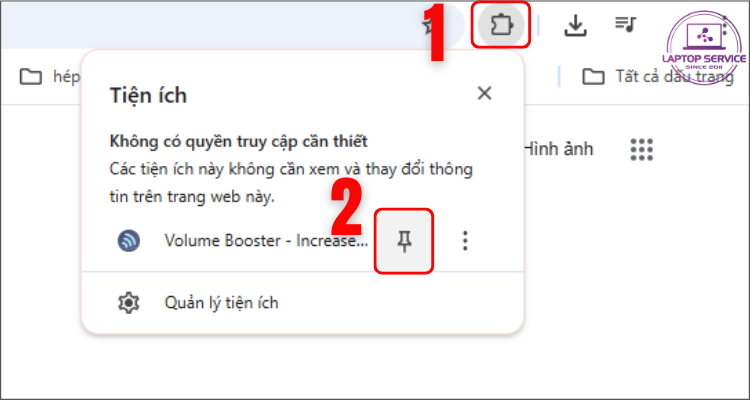
Ghim tiện ích lên thanh công cụ để dễ dàng sử dụng
Bước 3: Nhấn biểu tượng Volume Booster trên thanh công cụ để điều chỉnh âm lượng.
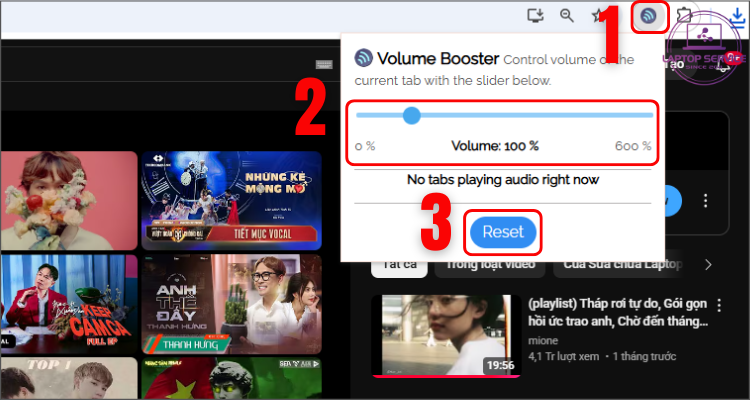
Để khôi phục âm lượng mặc định, nhấn Turn Off.
3, Tăng âm thanh cho laptop bằng phần mềm FxSound miễn phí
FxSound là phần mềm tăng cường âm thanh miễn phí, giúp cải thiện chất lượng âm thanh trên Windows 10/11. Để sử dụng, bạn chỉ cần tải và cài đặt FxSound,
Với giao diện trực quan và dễ sử dụng, FxSound hỗ trợ điều chỉnh các thành phần âm thanh như Clarity, Bass Boost, và Surround Sound. Người dùng có thể tùy chỉnh âm thanh cho từng nội dung, từ âm thanh trong phim đến khi chơi game
Để sử dụng, bạn chỉ cần:
Bước 1: Tải và cài đặt FxSound trên laptop của bạn.
Bước 2: Mở phần mềm và nhấn nút Power để bật FxSound.
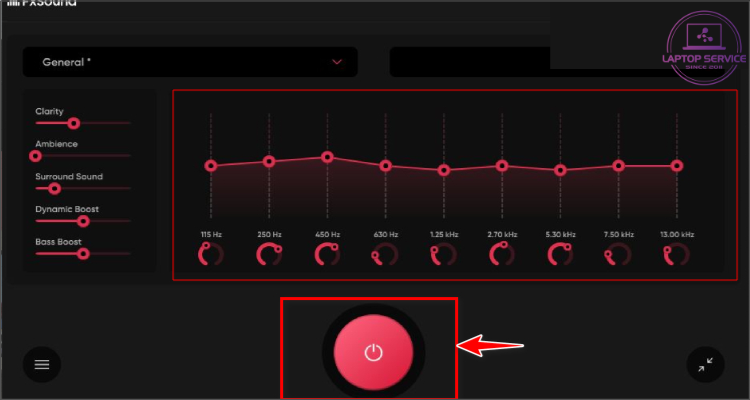
Giao diện phần mềm FxSound sau khi bật nút nguồn
Bước 3: Chọn mũi tên cạnh General và chọn Volume Boost để tăng âm lượng.
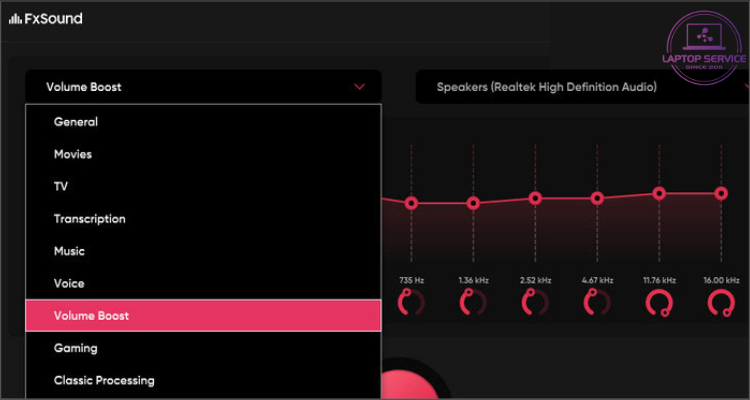
Chọn Volume Boost để tăng âm lượng
Để tiện lợi hơn, bạn có thể cài đặt phím tắt. Nhấn vào biểu tượng 3 dấu gạch ngang, chọn Settings, rồi tích chọn Disable keyboard shortcuts. Muốn tắt phần mềm và quay lại âm thanh mặc định, bạn chỉ cần nhấn lại nút nguồn.
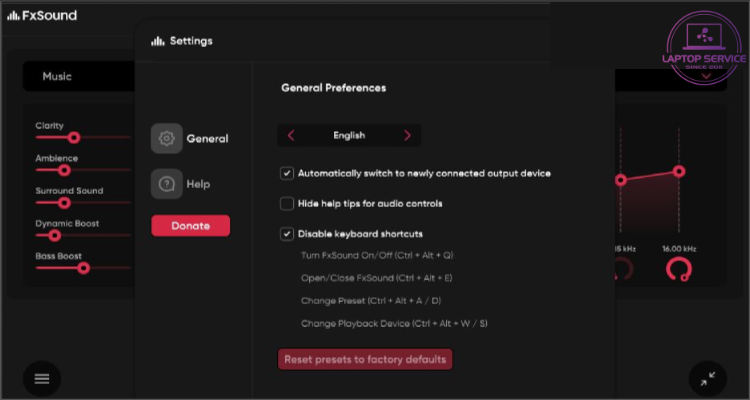
Chọn Disable keyboard shortcuts để cài đặt phím tắt
Trước khi áp dụng các cách tăng âm lượng laptop, bạn nên lưu ý không nên tăng quá mức để tránh gây hại loa, đồng thời ưu tiên các phương pháp an toàn và phù hợp với thiết bị.
Hy vọng với 3 các trên sẽ giúp bạn cải thiện âm thanh hiệu quả ngay tại nhà mà không tốn kém. Và đừng quên theo dõi Laptop Service để cập nhật các mẹo công nghệ thú vị nhất nhé!
Mọi thông tin chi tiết xin vui lòng liên hệ:
Laptop Service
Trụ sở: K28, Ngõ 68 Trung Kính, phường Yền Hòa, quận Cầu Giấy, TP Hà Nội
MST: 0105397200
Hotline: 097 198 0003
Facebook: https://www.facebook.com/suachualaptop24hhn/
Email: info@24hgroup.com.vn
Tin tức liên quan












